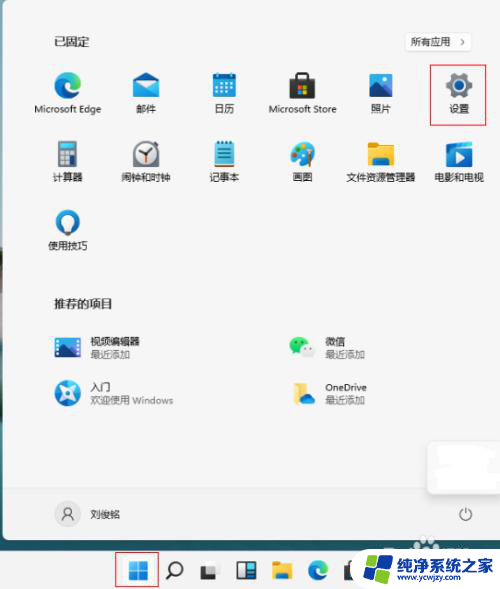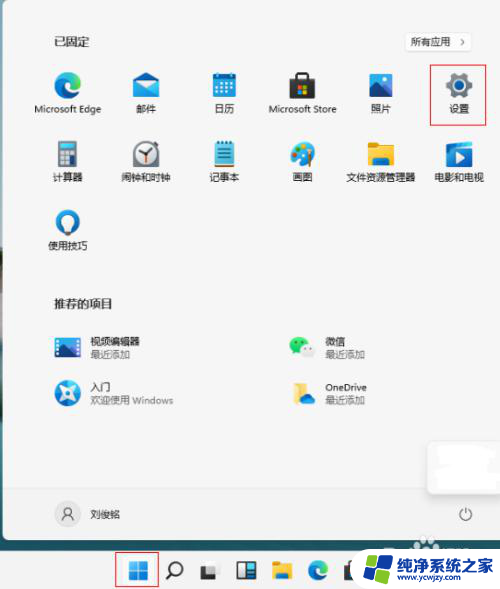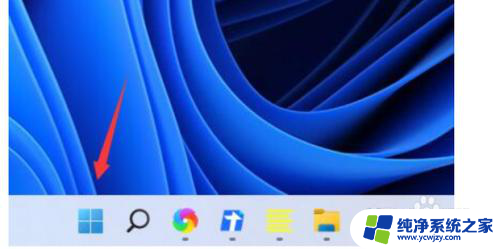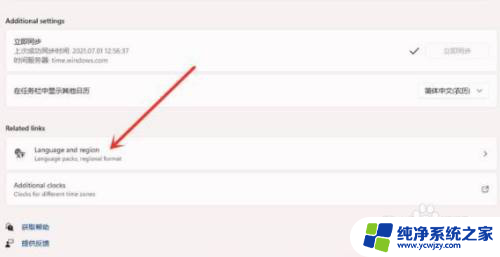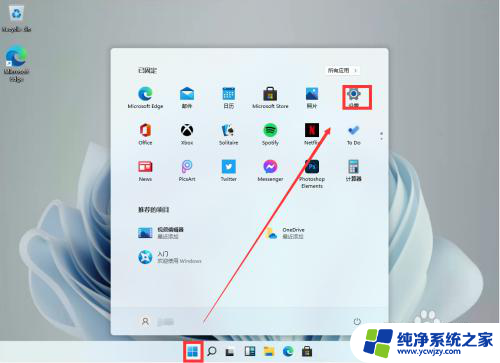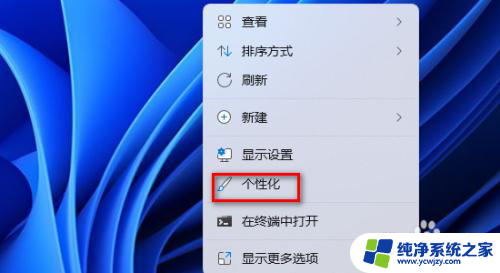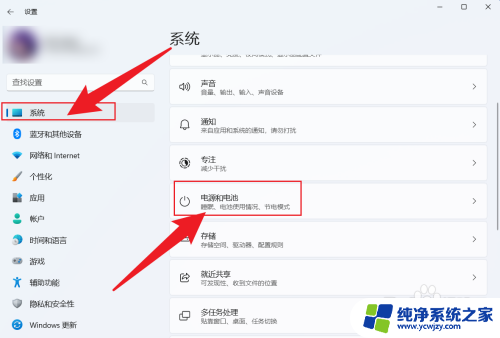windows11待机时间怎么设置 Win11如何设置待机时间
更新时间:2024-02-09 08:53:13作者:xiaoliu
Windows 11是微软最新推出的操作系统,它在外观和功能上都进行了全面升级,待机时间作为一个重要的功能之一,也得到了进一步的优化和改进。如何设置Windows 11的待机时间呢?通过合理的待机时间设置,我们可以在不使用电脑时让其自动进入休眠状态,既能够节省能源,又能够延长电脑的使用寿命。接下来我们将一起探讨Win11的待机时间设置方法,让我们的电脑更加智能、高效地工作。
步骤如下:
1.首先点击下方的Windows按钮打开开始菜单。
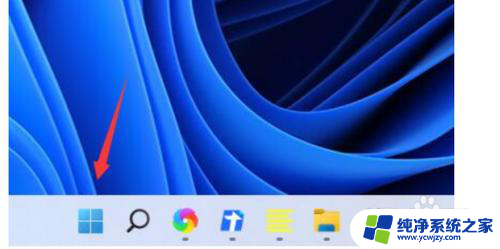
2.然后进入开始菜单中的系统设置。
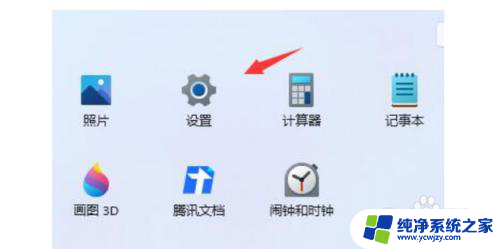
3.在系统设置中找到“电源”并进入。

4.展开屏幕和睡眠,在其中就可以设置屏幕时间了。
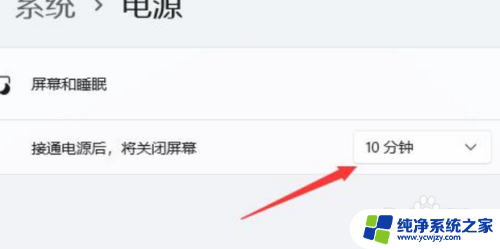
以上就是如何设置 Windows 11 的待机时间的全部内容,如果您遇到相同的问题,可以参考本文中介绍的步骤进行修复,希望这对大家有所帮助。